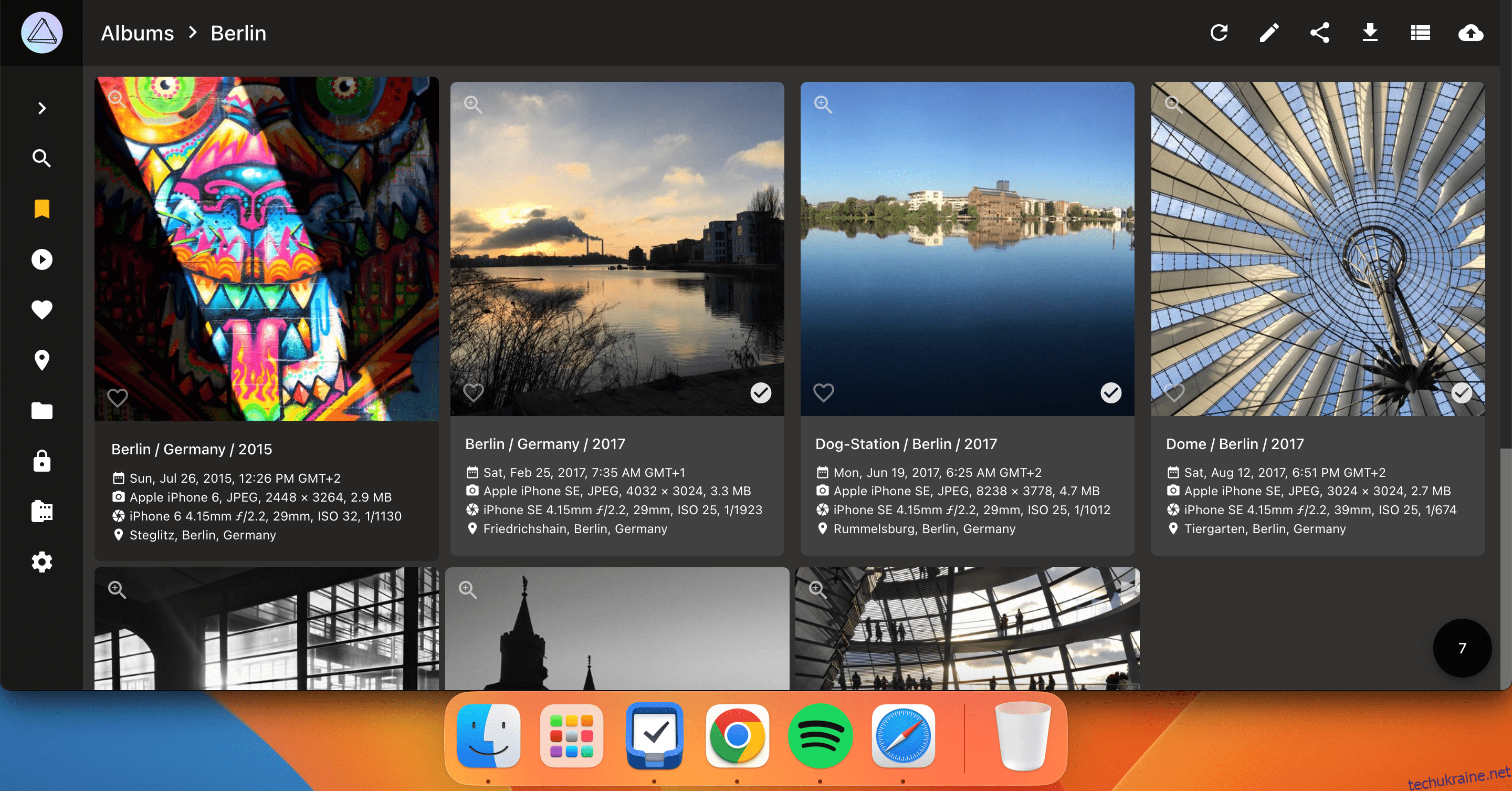Швидкі посилання
Ключові висновки
- PhotoPrism — це децентралізований інструмент керування фотографіями.
- Додаток має кілька функцій на основі штучного інтелекту, наприклад розпізнавання обличчя.
- У PhotoPrism можна використовувати кілька інструментів, наприклад додавати мітки до своїх зображень.
Упорядковуйте свої фотографії та відео за допомогою PhotoPrism, децентралізованого інструменту організації на базі ШІ. Ми покажемо вам, як отримати PhotoPrism, використовувати його основні функції та опишемо, що це таке сьогодні. Ви також дізнаєтеся, скільки коштує використання інструменту.
Що таке PhotoPrism?
Фотопризма це програма на базі ШІ для впорядкування та перегляду фотографій і відео. Це одна з найкращих автономних альтернатив Google Photos, яка також працює подібно до iCloud Photos. Основна відмінність полягає в тому, що PhotoPrism розроблено спеціально для Web3.
Ви можете використовувати PhotoPrism на комп’ютерах Windows, Linux і Mac. Також є можливість завантажити різноманітні програми для iOS та Android, а саме:
- PhotoSync (iOS і Android): Дозволяє завантажувати зображення у PhotoPrism безпосередньо зі смартфона.
- ГалереяПризма (Android): Перегляньте зображення, які ви завантажили до PhotoPrism. На жаль, ця програма наразі недоступна для iOS.
- Фотокарта (Android): переглядайте фотографії зі свого смартфона залежно від їхнього розташування. Ця функція недоступна для iOS, але ви можете використовувати функцію Карти в Apple Photos як альтернативу.
У настільній програмі PhotoPrism ви можете змінювати метадані своїх зображень, позначати фотографії як вибрані та багато іншого. Він дуже схожий на Adobe Bridge (і якщо ви хочете дізнатися більше про Bridge, перегляньте цей повний посібник щодо того, що таке Adobe Bridge).
Як отримати PhotoPrism
Ви можете завантажити PhotoPrism для свого комп’ютера за допомогою кількох програм, включаючи кожну з наступних:
- Докер
- Raspberry Pi
- FreeBSD
- Цифровий океан
Процес встановлення залежить від того, як ви хочете завантажити PhotoPrism. У нас є повний посібник із встановлення PhotoPrism із Raspberry Pi, якщо це ваші переваги. Щоб отримати інші інструкції з встановлення, ви можете звернутися до сторінки налаштування на Фотопризма веб-сайт.
Скільки коштує PhotoPrism?
Базова версія PhotoPrism, відома як Community, є абсолютно безкоштовною та достатньою для більшості людей. Ви отримуєте необмежений обсяг пам’яті, повне право власності на дані, регулярні оновлення та доступ до публічних форумів і функцій чату спільноти. Ви також маєте доступ до найважливіших інструментів ШІ: розпізнавання облич, класифікації зображень і детектора NSFW. Крім того, ви можете використовувати фільтри, переглядати на основі багатьох показників (наприклад, місць і моментів) і позначати улюблені фотографії.
Навіть якщо ви хочете перейти на платну версію, особисті плани все одно дуже доступні. Передплата на Essentials починається від 2 євро (приблизно 2,20 доларів США) на місяць, а вартість підписки на PhotoPrism Plus – 6 євро (приблизно 6,60 доларів США) на місяць. Ви також можете отримати PikaPods, якщо віддаєте перевагу хмарній версії PhotoPrism, яка коштує 6,50 доларів на місяць. Це забезпечується гнучким сховищем. Завдяки платній підписці на PhotoPrism ви отримуєте оновлення місцезнаходження, 3D-векторні та супутникові карти та деякі інші зручні інструменти.
Нижче наведено короткий перелік важливих функцій, які ви отримуєте з кожною версією PhotoPrism:
| Особливість | безкоштовно | Необхідний | Плюс | PikaPods |
| Файли JPEG, HEIC, PNG, RAW і GIF | Так | Так | Так | Так |
| Право власності на дані | Так | Так | Так | Так |
| Відеофайли | Так | Так | Так | Так |
| Редагування метаданих | Так | Так | Так | Так |
| Самостійне розміщення | Так | Так | Так | Немає |
Що ви можете зробити з PhotoPrism?
PhotoPrism дозволяє виконувати кілька дій, коли справа доходить до організації фотографій, наприклад позначати фотографії як приватні та додавати мітки. Нижче ви знайдете покрокові інструкції щодо використання найважливіших функцій платформи.
Як завантажити зображення в PhotoPrism
Перш ніж говорити про функції PhotoPrism, вам потрібно знати, як завантажувати зображення. Зробити це просто:
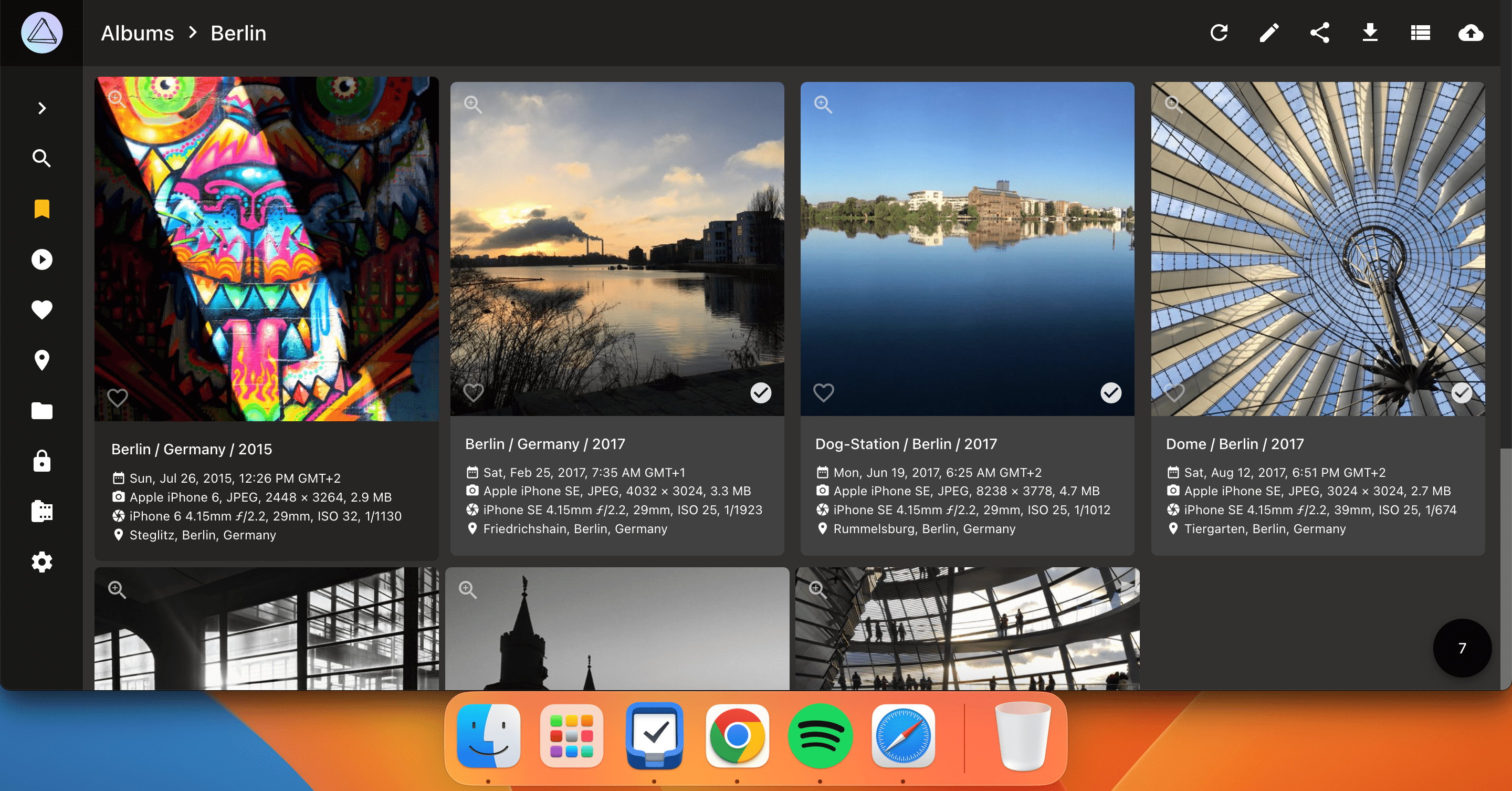
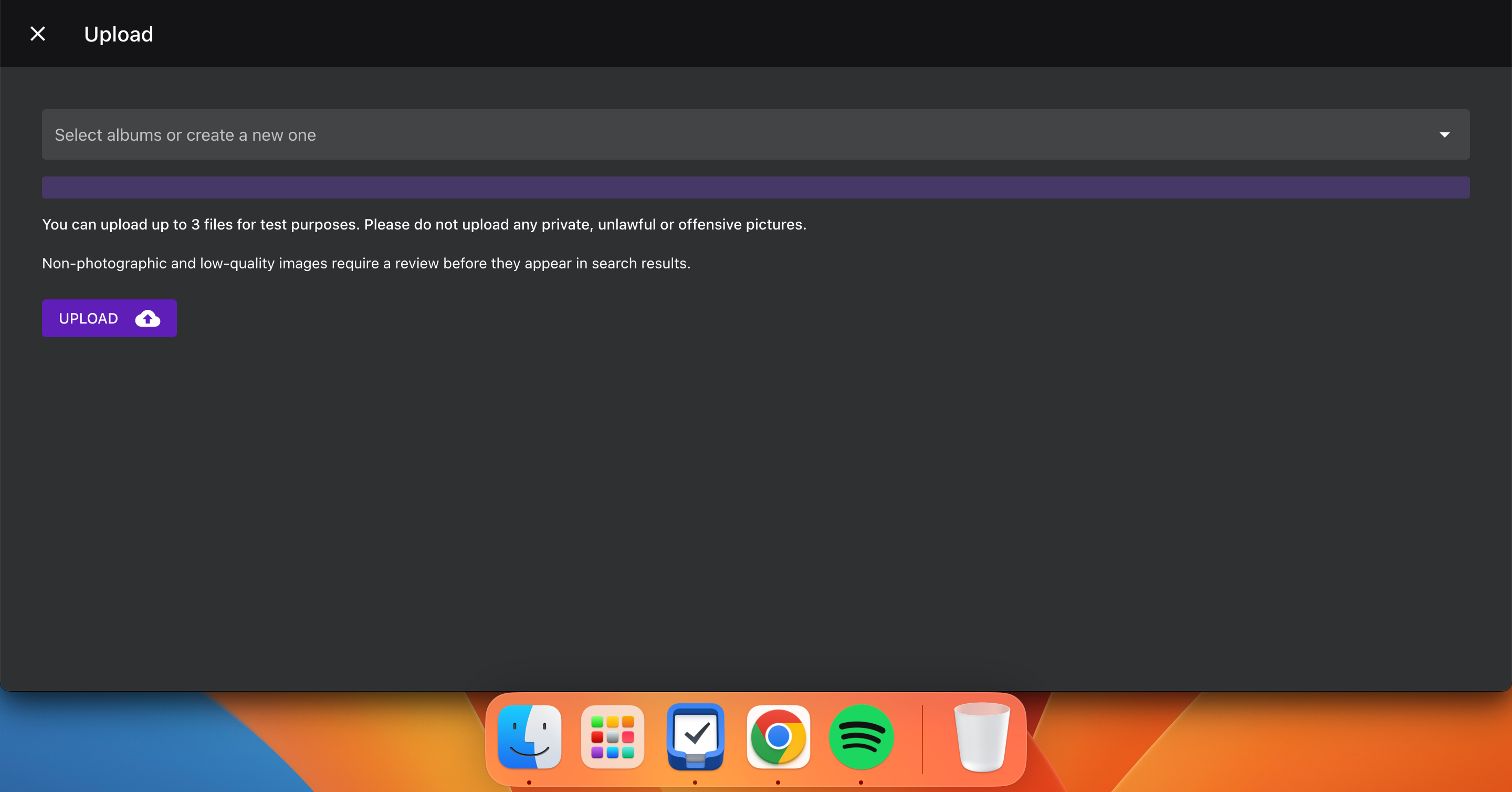
Як змінити метадані ваших фотографій у PhotoPrism
Ви можете змінити широту та довготу своїх фотографій у PhotoPrism, а також назву зображення, камеру, на яку ви зробили знімок, і багато іншого. Виконайте такі дії, щоб змінити метадані фотографій та інші основні деталі у PhotoPrism:
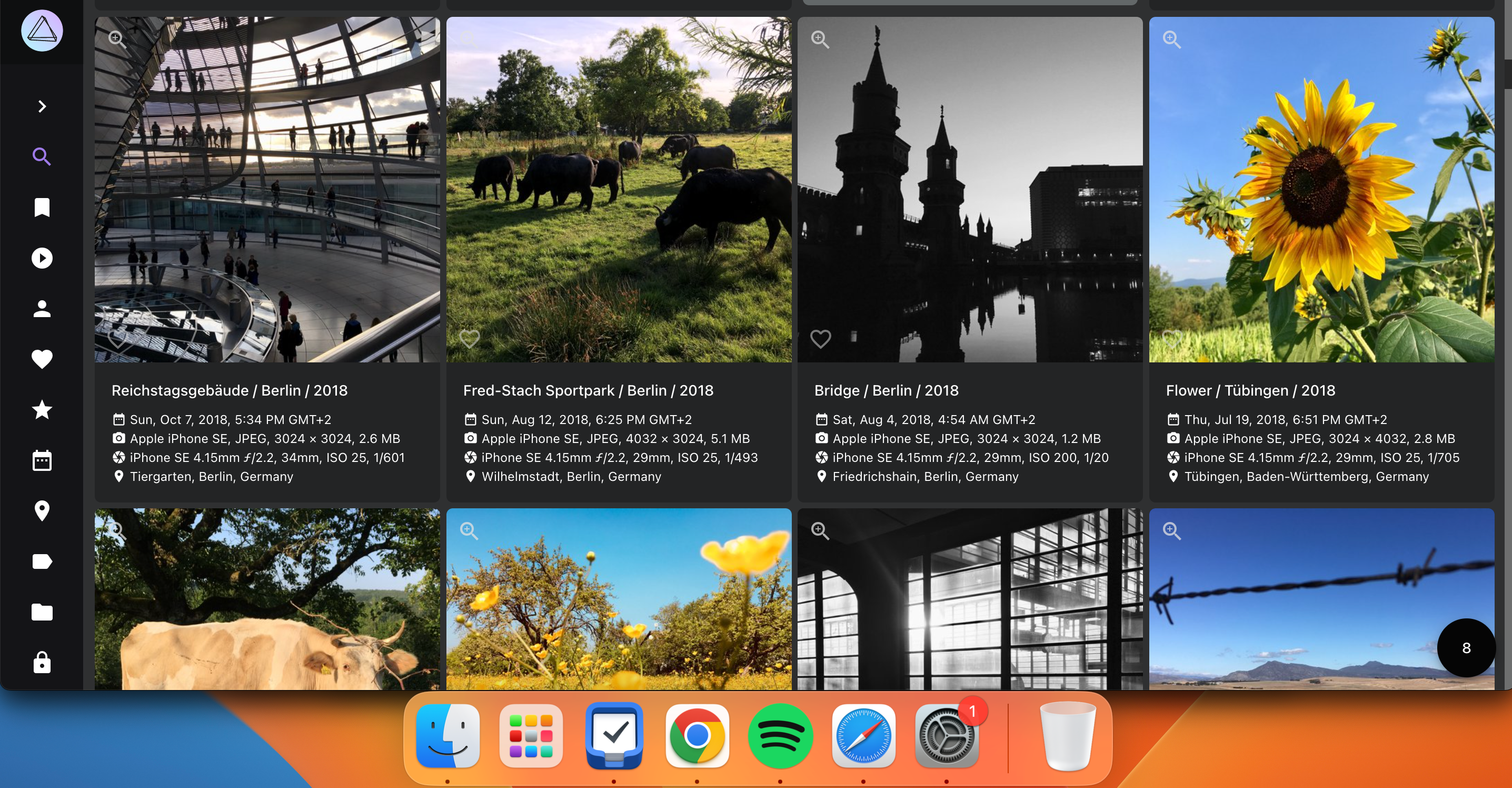
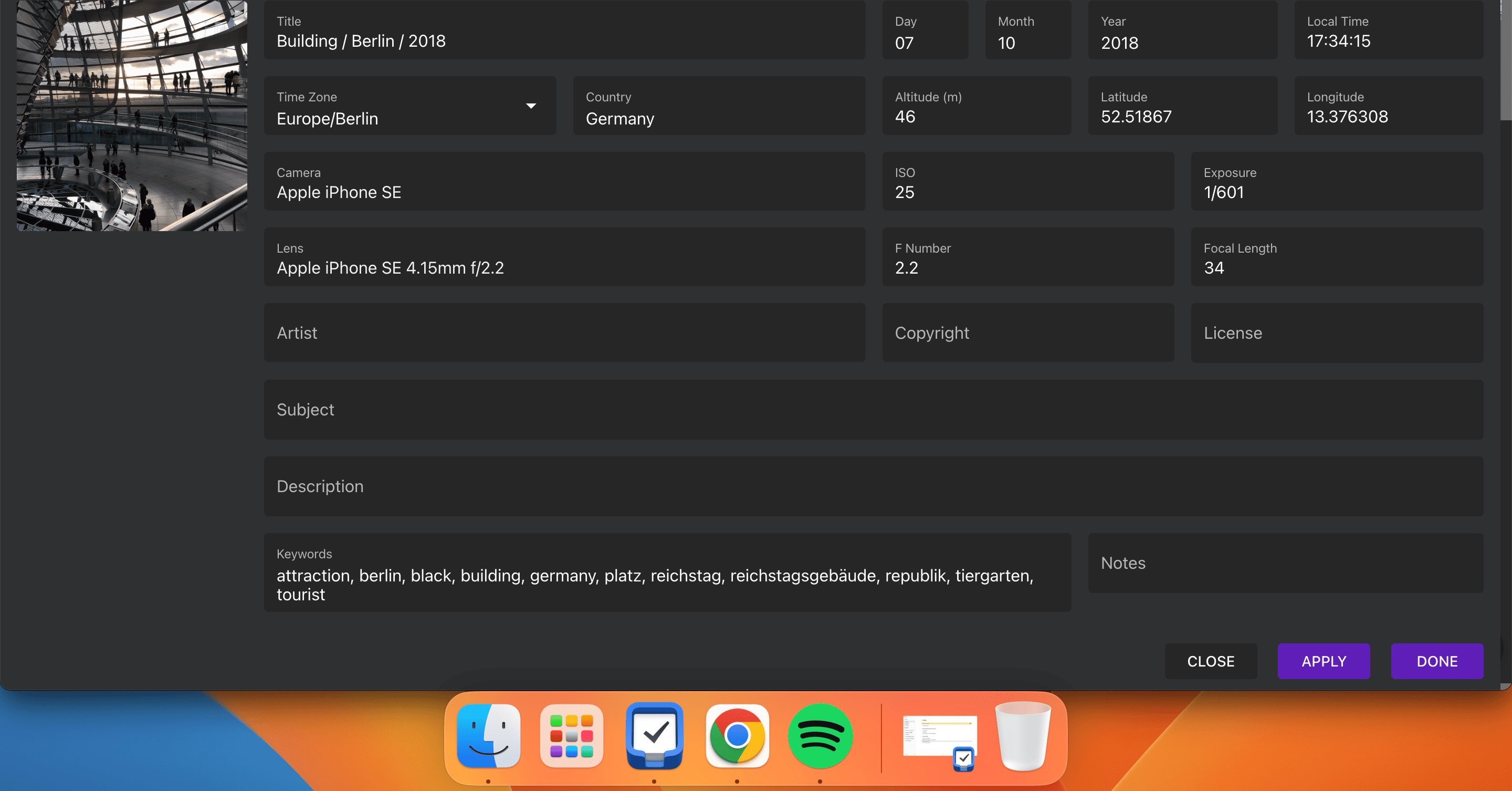
Додавання міток до ваших зображень у програмі PhotoPrism
У міру створення каталогу використання міток значно полегшить упорядкування та фільтрацію зображень. Використовуйте ці інструкції, щоб додати мітки до своїх зображень і відео у PhotoPrism:
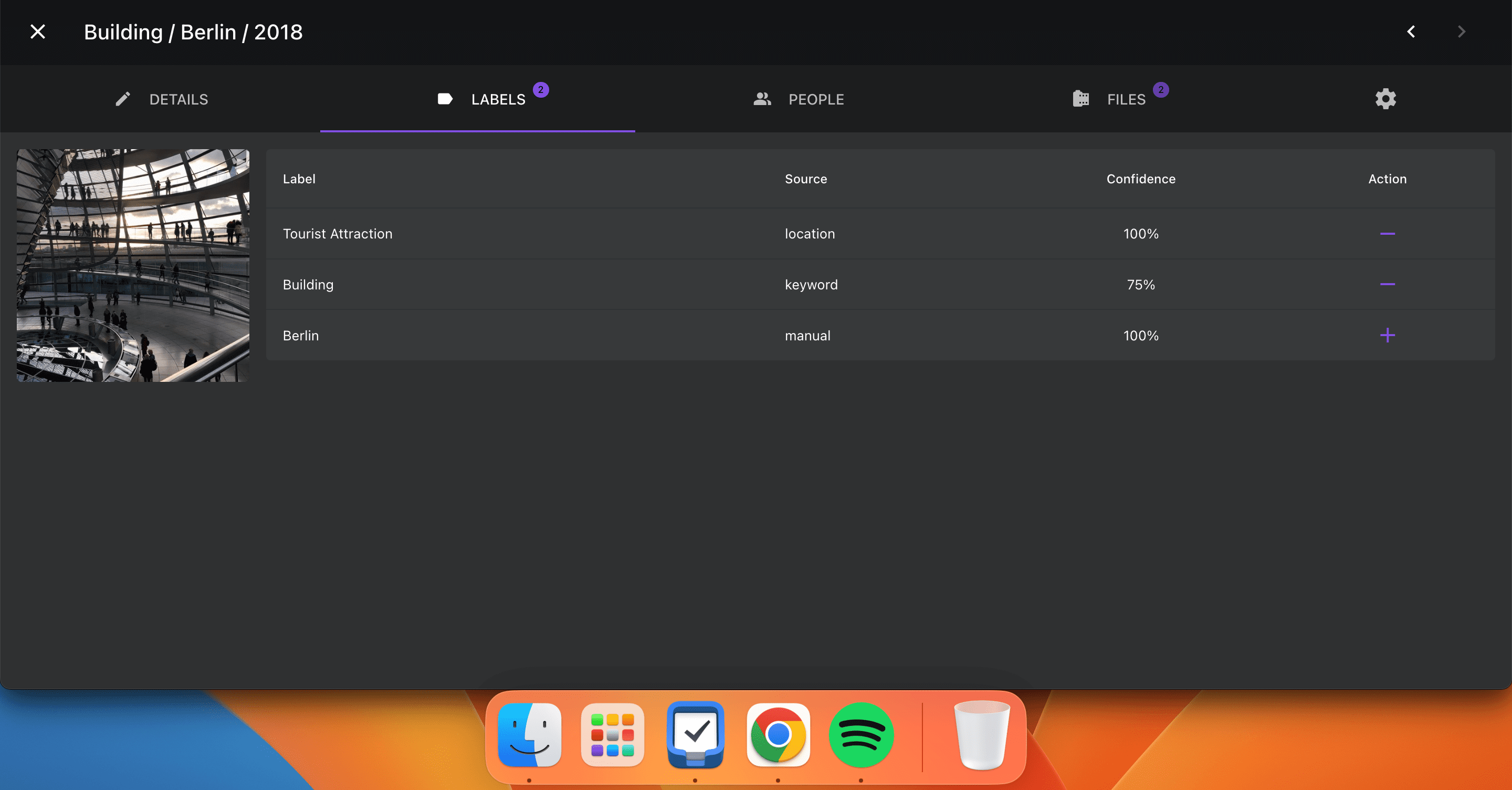
Якщо ви хочете впорядкувати свої зображення зі свого смартфона, перегляньте цю добірку найкращих програм для керування фотографіями для Android.
Перегляд ваших зображень за розташуванням у PhotoPrism
Ваш смартфон, ймовірно, автоматично додасть місцезнаходження до ваших фотографій. Але незалежно від того, чи це так, чи ви включаєте місця через PhotoPrism, ви можете легко переглядати свої фотографії на карті в додатку.
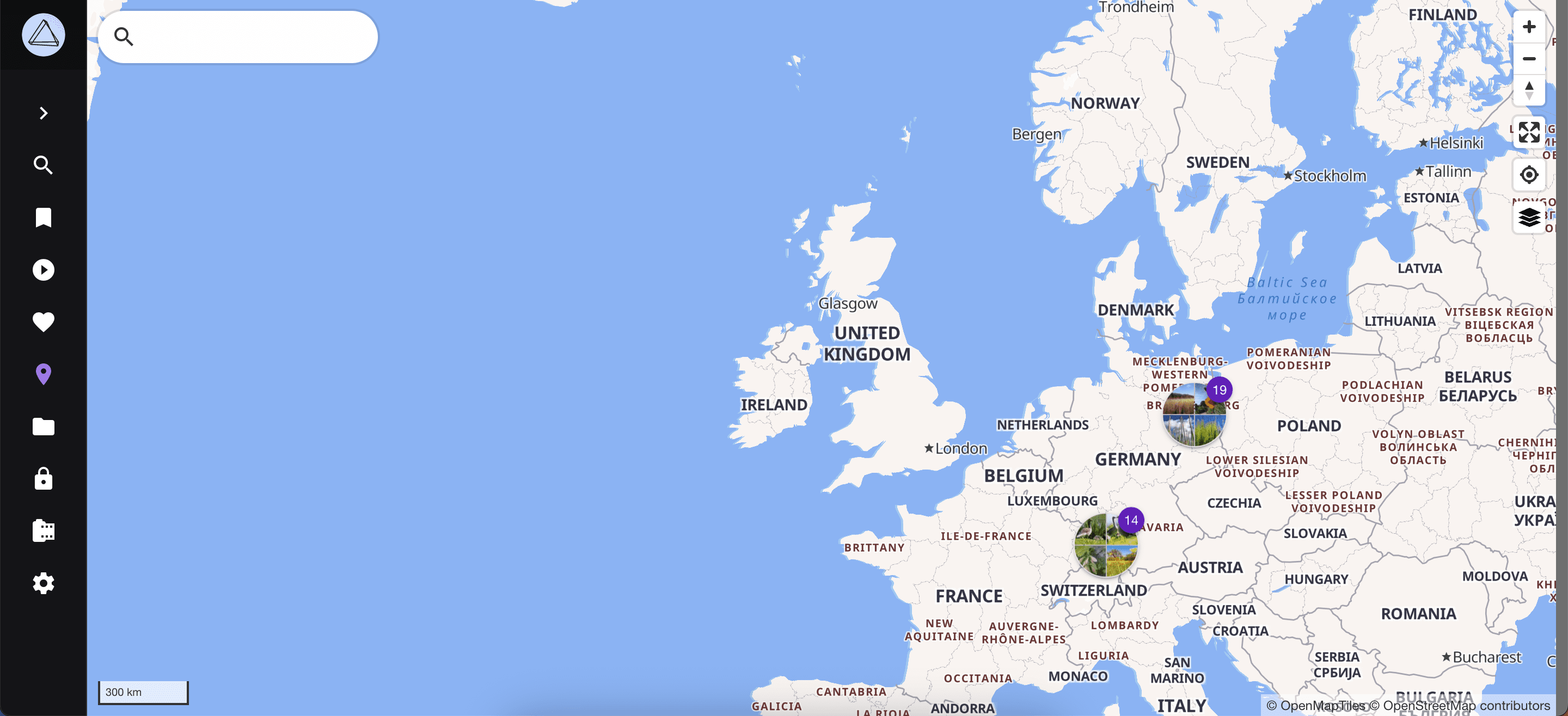
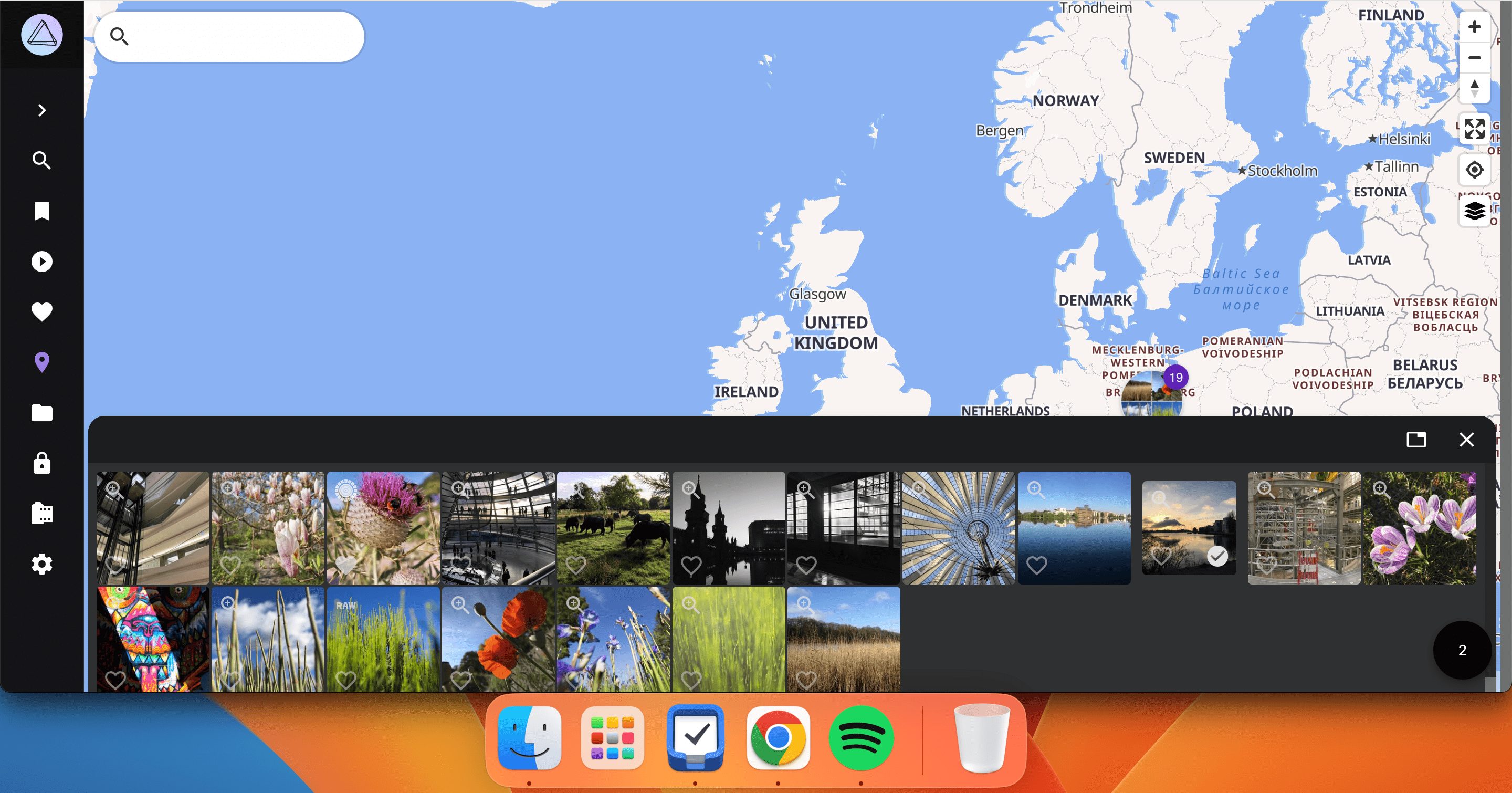
Як додати свої фотографії до вибраного у PhotoPrism
Ви можете легко додавати будь-які зображення, до яких ви хочете отримати особливо легкий доступ, додавши їх до вибраного.
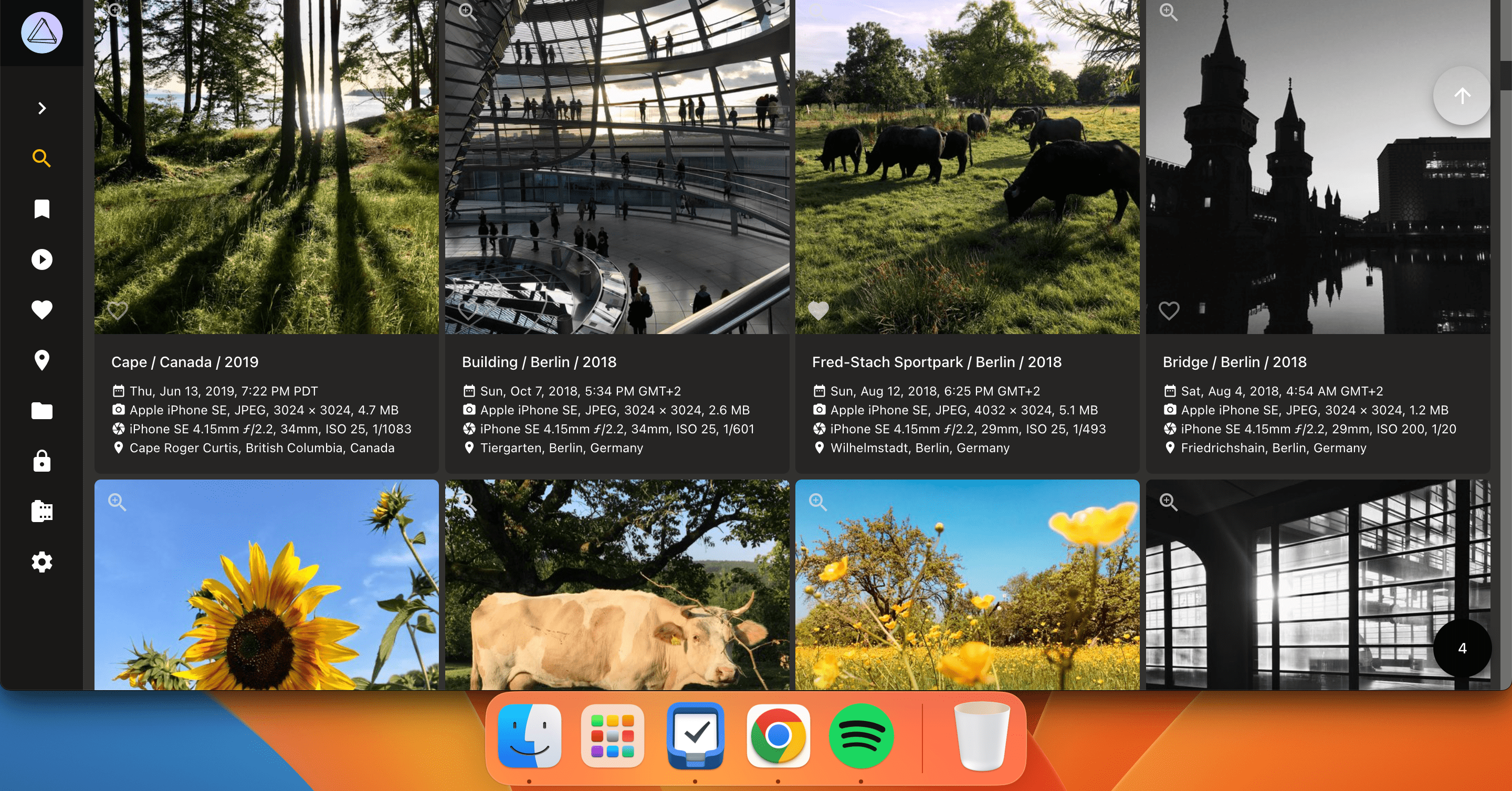
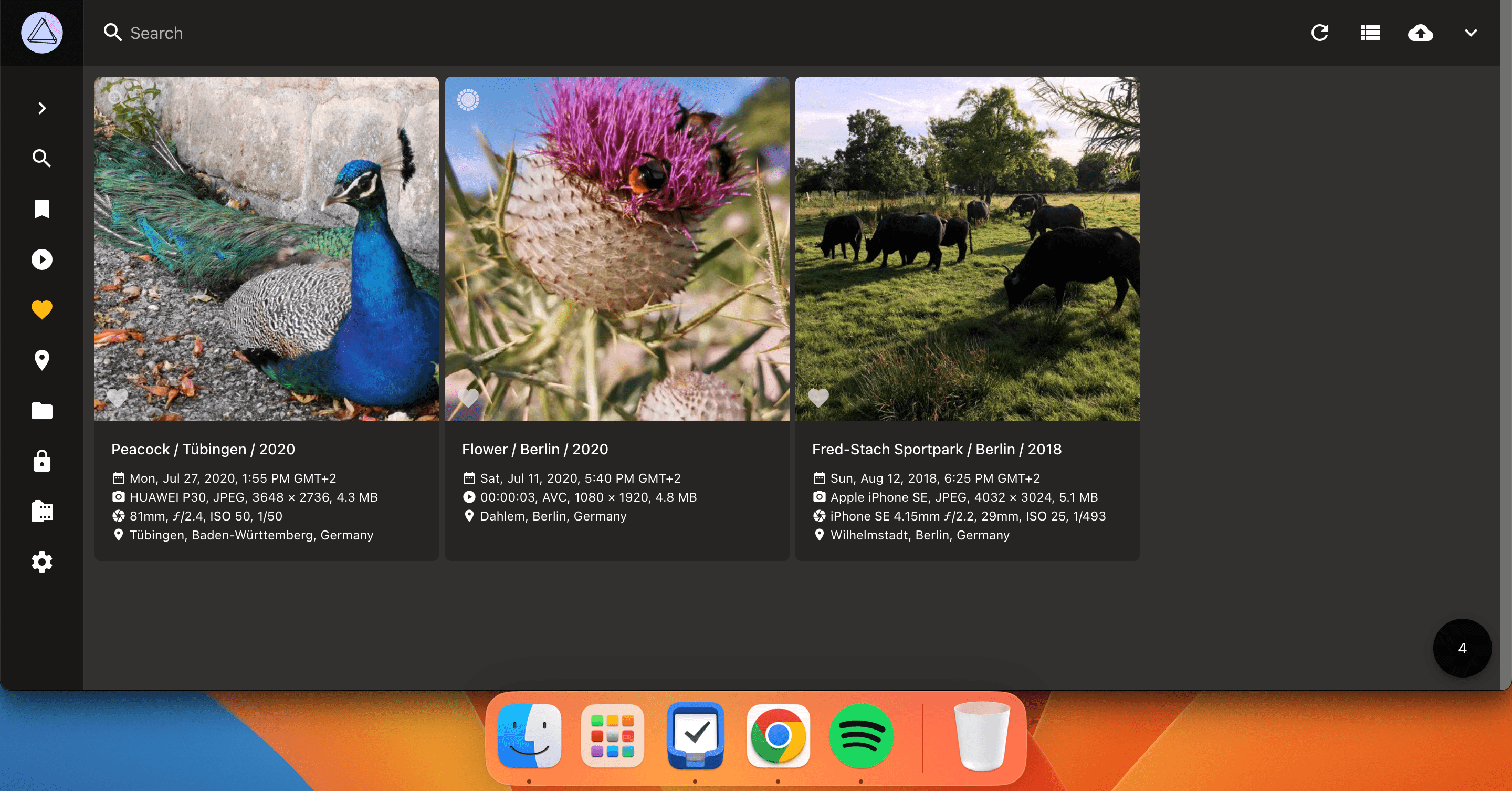
Як позначити зображення як приватні у PhotoPrism
Якщо ви хочете з будь-якої причини позначити деякі зі своїх фотографій як приватні, вам просто потрібно налаштувати один перемикач. Ось як це зробити:
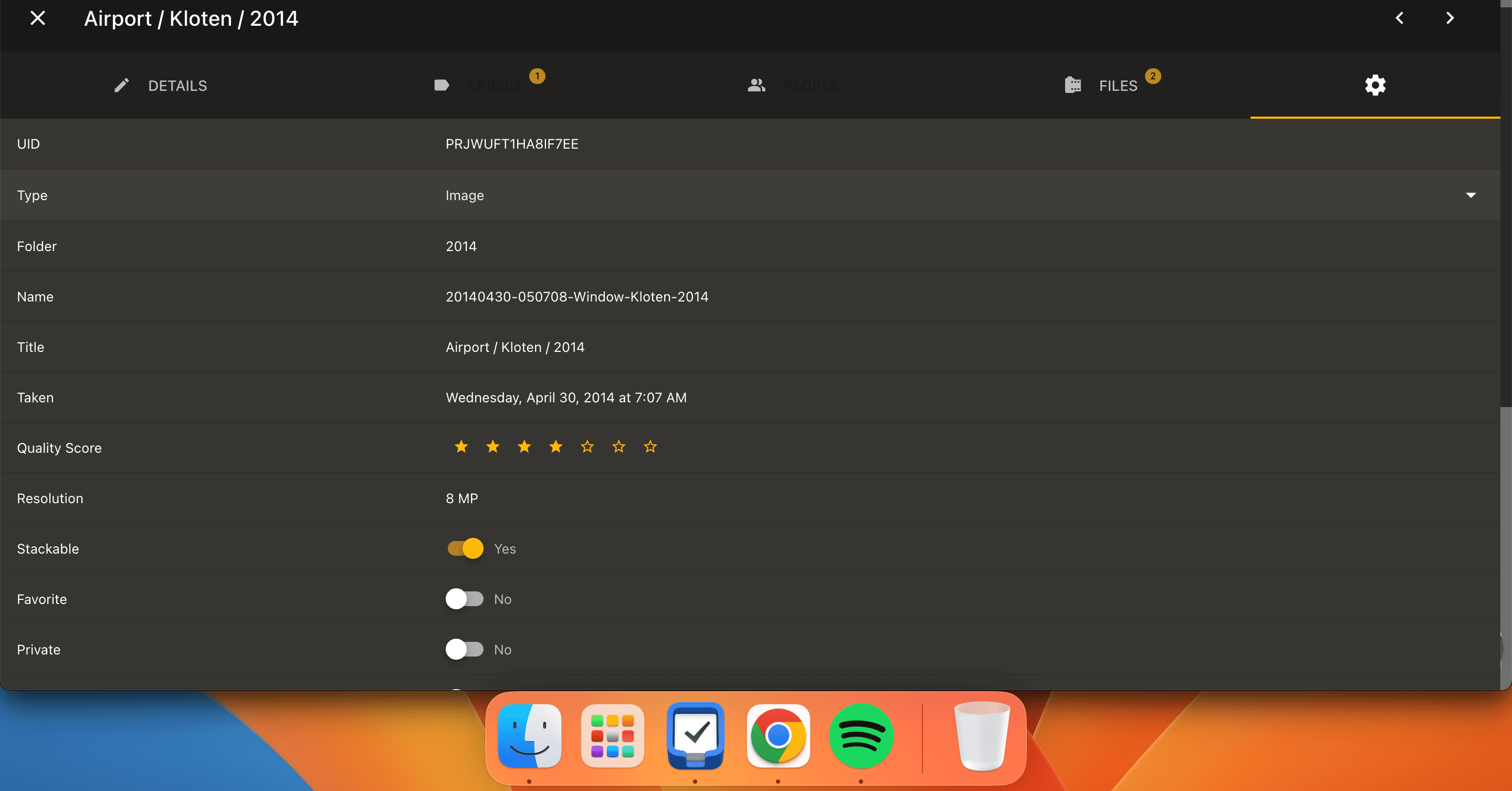
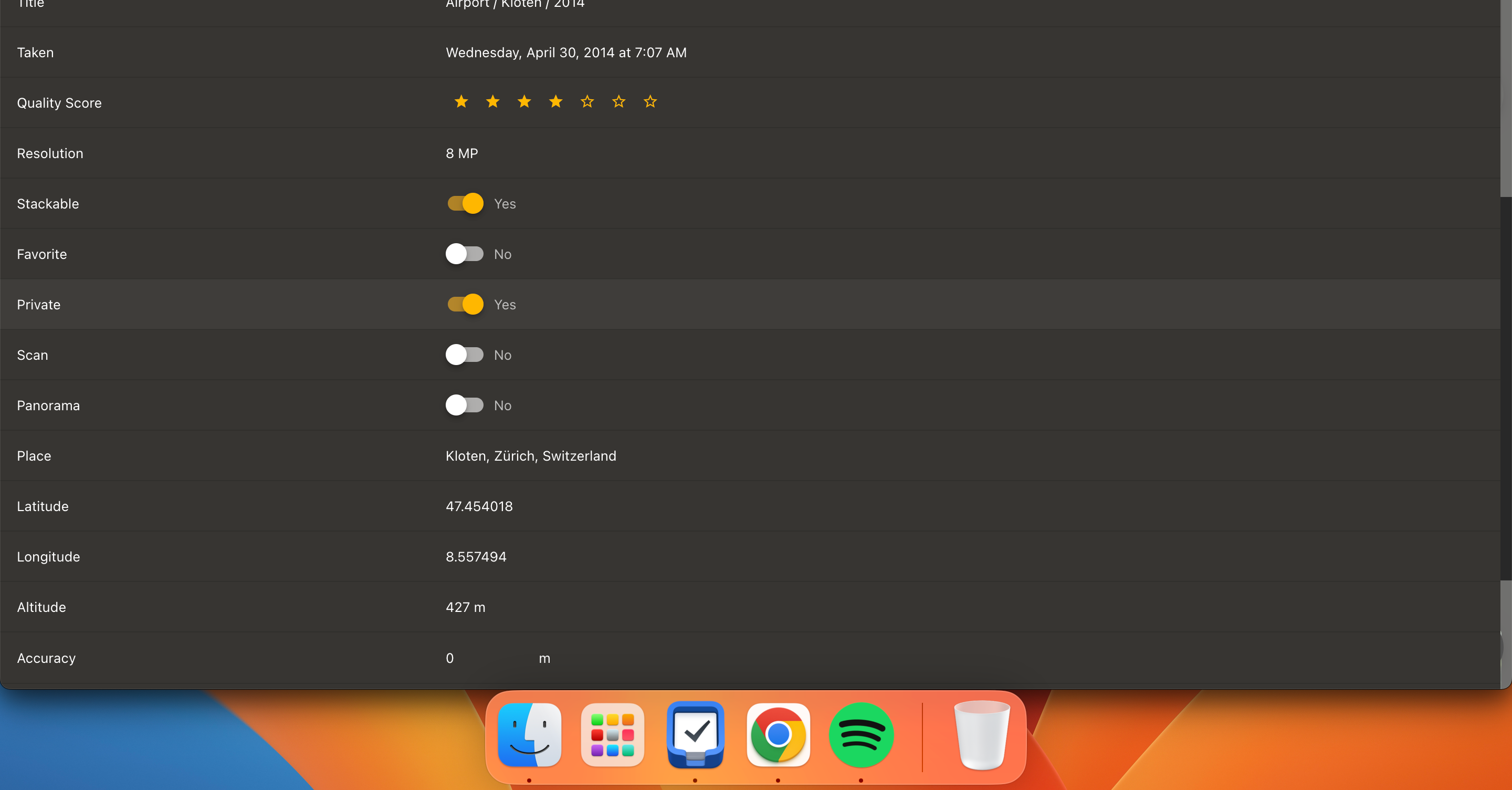
Як шукати людей у PhotoPrism
Коли ви почнете впорядковувати свої фотографії у PhotoPrism і дозволите штучному інтелекту розпізнати обличчя, ви зможете легко отримати доступ до фотографій на основі різних людей у вашій бібліотеці.
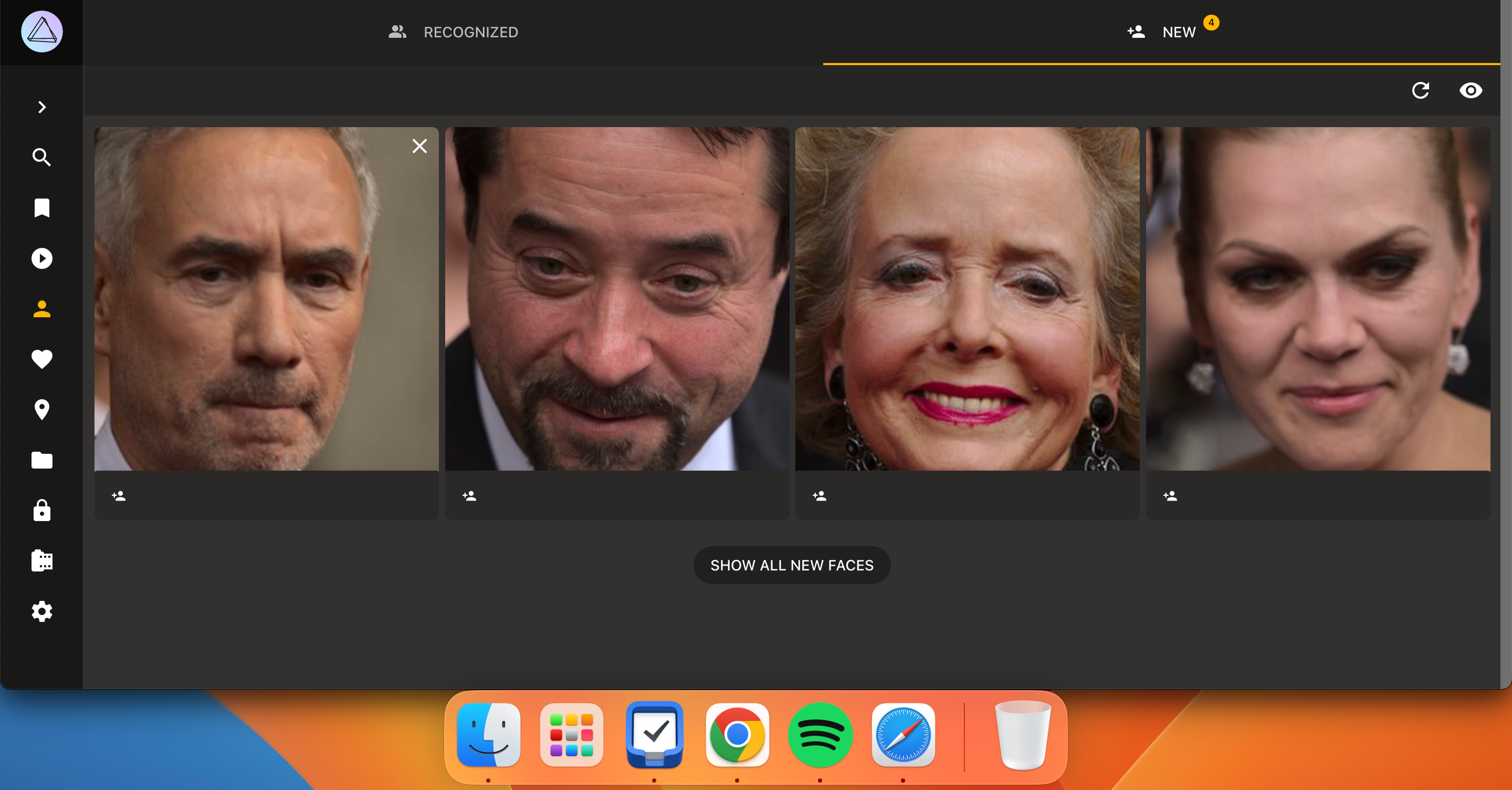
Якщо ви не бачите вкладку «Люди», перейдіть до «Налаштувань» і ввімкніть «Люди».
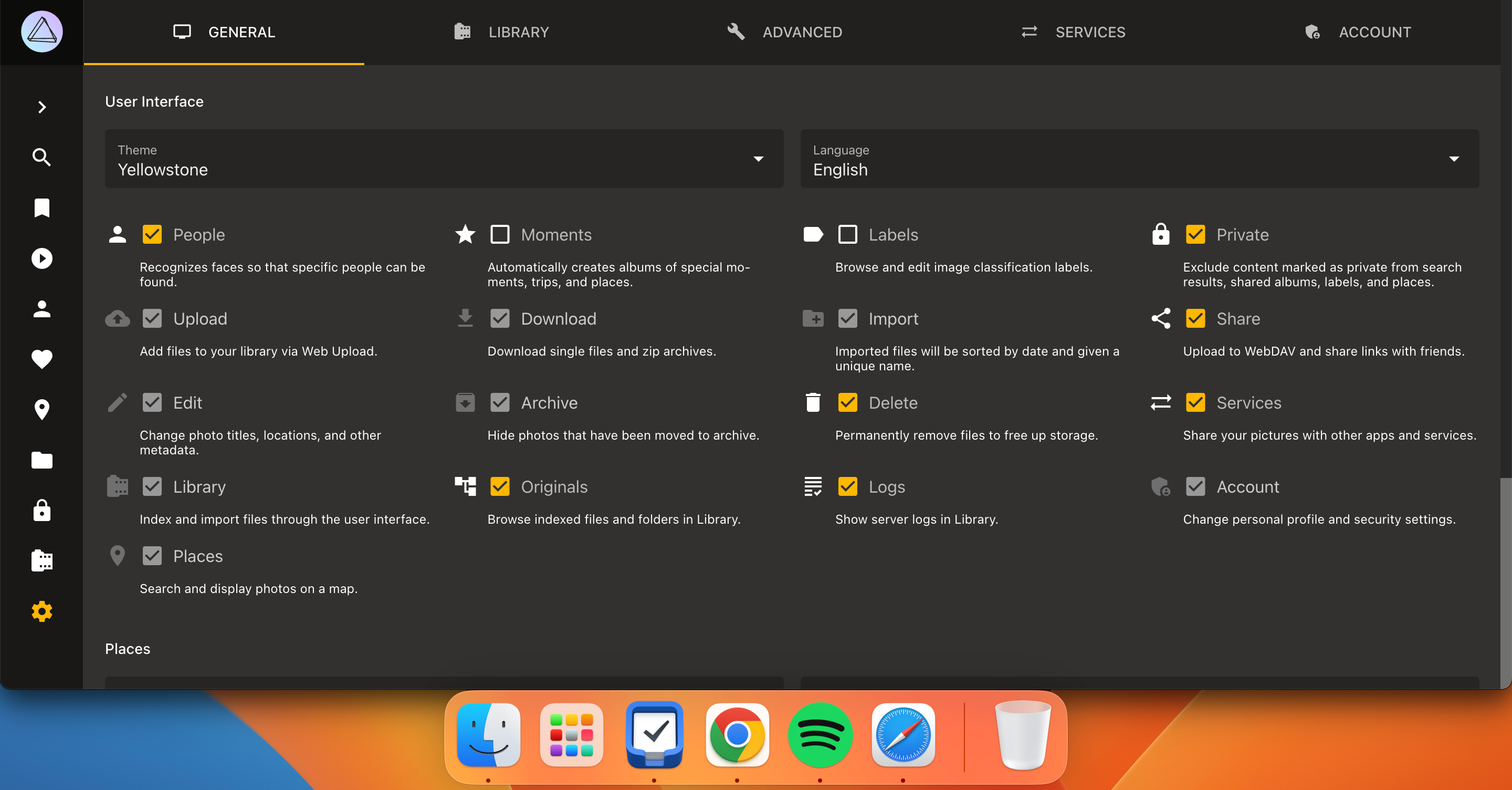
Як завантажити свої фотографії з PhotoPrism
Ви можете завантажувати свої фотографії з PhotoPrism, щоб ділитися ними з іншими, передавати їх в інші програми для керування фотографіями та для інших цілей. Процес дуже простий:
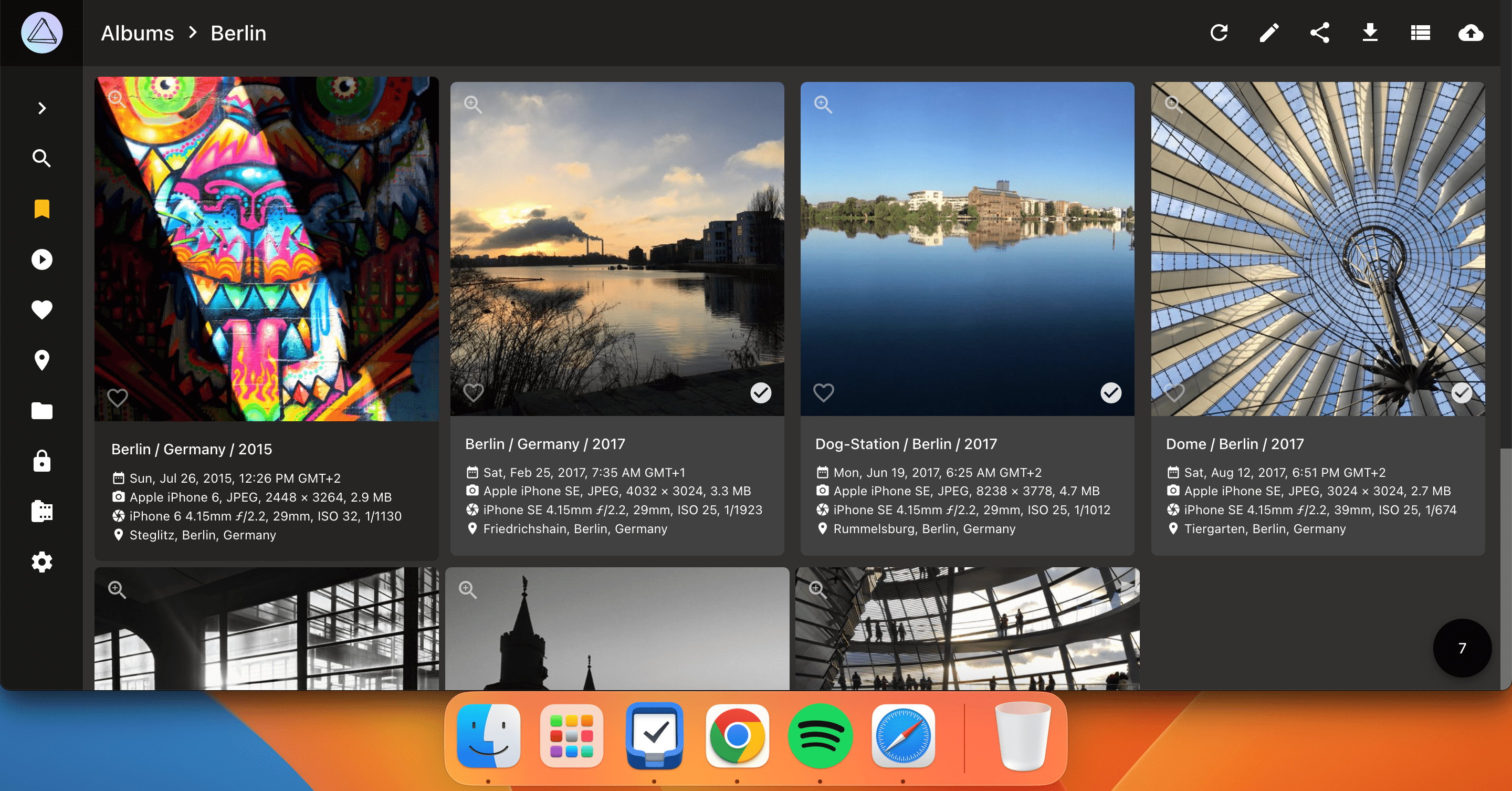
Якщо ви шукаєте простий у використанні децентралізований додаток для керування фотографіями, PhotoPrism — чудовий вибір. Ви можете легко впорядковувати свої файли, а такі інструменти штучного інтелекту, як розпізнавання облич, спрощують доступ до ваших зображень. Навіть у безкоштовній версії ви матимете потужний інструмент для впорядкування зображень.